3D-Drucken von zweidimensionalen Kreationen klingt albern und wie eine Verschwendung des Potenzials eines 3D-Druckers. Ist das richtig? Nun, wir werden versuchen, Ihre Meinung zu ändern. Die Verwendung eines 3D-Druckers zum Bedrucken von Stoffen kann großartige Ergebnisse liefern und Ihnen auch etwas Geld sparen. Mit dieser Anleitung werden Sie in der Lage sein, coole, originelle T-Shirts für jeden Tag zu gestalten!
Wir haben online nach ähnlichen Artikeln und Videos gesucht und einige gefunden, aber es gibt immer einen Haken. Im Grunde fehlt in jedem Artikel mindestens eines dieser drei Dinge: wie man ein gutes Modell entwirft, das auf Stoff gedruckt werden kann, welche Druckeinstellungen verwendet werden sollten oder wie der Druck richtig auf dem Stoff haftet.
Interessanterweise verwendet keiner der verfügbaren Artikel unsere Original Prusa Drucker, um direkt auf Stoff zu drucken. Der Grund dafür ist ziemlich offensichtlich: der Original Prusa i3 MK3S+ und der Original Prusa MINI+ sind so kompakt, dass es nicht möglich ist, ein T-Shirt um das Heizbett zu falten, ohne dass es den Bewegungen des Druckers im Weg ist. Aber das ist kein Grund zum Aufgeben! Wir zeigen Ihnen einen speziellen Trick, mit dem Sie dieses Problem lösen können.
Erstellung eines 3D-Modells aus einem Bild
Wenn Sie kein eigenes Modell haben und ein Bild verwenden möchten, gibt es eine Menge zu tun. Die Vorbereitung des 3D-Modells ist mit Sicherheit der schwierigste Schritt in diesem Leitfaden.
Viele von uns haben weder die Zeit noch die Motivation, ihre eigenen Entwürfe zu zeichnen. Deshalb zeigen wir Ihnen, wie Sie ein Modell aus einem .png-Bild vorbereiten können. Beachten Sie, dass Sie ein 3D-Modell mit einer bestimmten Dicke erstellen müssen, auch wenn Sie im Grunde nur ein 2D-Bild drucken werden.
 |
 |
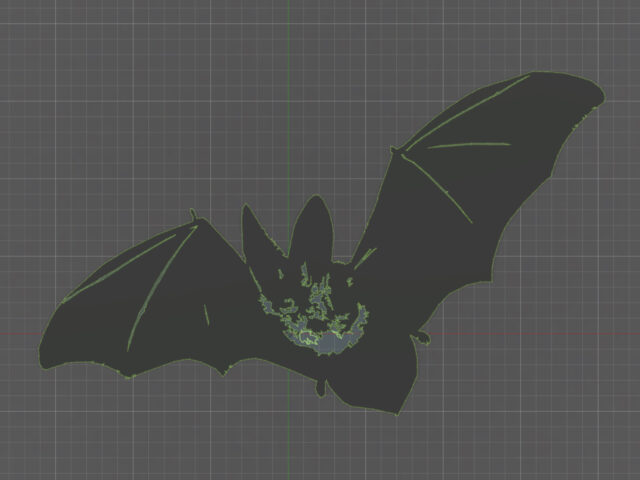 |
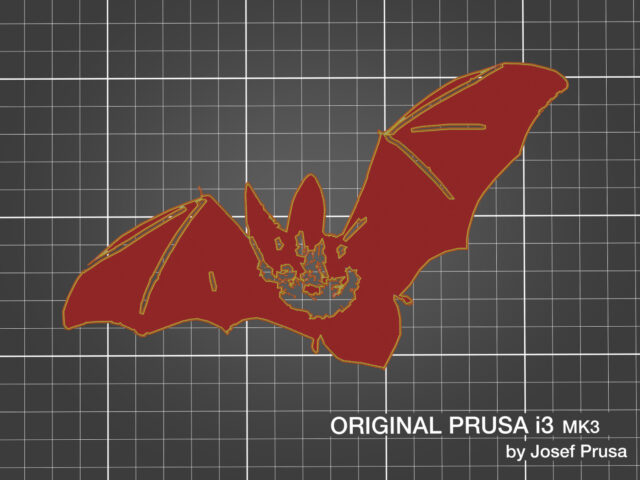 |
Modellvorbereitung vom .png-Bild zum G-Code
Okay, das klingt vielleicht ein bisschen abschreckend: Wir brauchen 3 verschiedene Programme. Inkscape, Autodesk Fusion 360, und PrusaSlicer. Um genau zu sein: Sie müssen das .png-Bild in Vektoren umwandeln (Inkscape), die Vektorskizze korrigieren, sie in ein 3D-Modell extrudieren (Fusion 360) und schließlich die Abmessungen des Modells anpassen und es für den Druck vorbereiten (PrusaSlicer).
Bild in Vektoren umwandeln in Inkscape
Mit dem Programm Inkscape können Sie eine normale Bitmap-Grafikdatei in eine Vektorgrafikdatei im .svg-Format. umwandeln. Diese Datei kann später in eine bestehende Skizze in einem 3D-Modellierungsprogramm hochgeladen und bearbeitet werden. Das Konvertieren einer .png-Datei in das .svg-Format kann mit Hilfe einiger Online-Tools erfolgen (https://convertio.co), aber es wird höchstwahrscheinlich mehrere Probleme in Ihrer .svg-Datei verursachen, z.B. verirrte Linien hinterlassen, die ganze Zeichnung unordentlich machen, usw. Es ist viel besser, Inkscape herunterzuladen (kostenlos, mit einer Reihe von Videoanleitungen auf youtube), wo Sie die Einstellungen anpassen und die Änderungen sehen können, bevor Sie die .svg-Datei exportieren. Gehen Sie einfach auf Datei / Importieren, wählen Sie Ihre .png-Datei aus und klicken Sie dann auf die Registerkarte Pfad / Bitmap nachzeichnen. Hier haben Sie mehrere Parameter, die das Bild beeinflussen. Lassen Sie sich Zeit, um es auszuprobieren. Vergessen Sie nicht, die Vorschau zu aktualisieren, um die Änderungen zu sehen. Gehen Sie schließlich auf Datei / Speichern unter und wählen Sie das Format .svg. Der erste Schritt ist getan.
Fixieren der Skizze und Extrudieren in 3D in Autodesk Fusion 360 (oder ähnlich)
Für diesen Schritt können Sie eine Vielzahl von Programmen wählen, die für die 3D-Modellierung entwickelt wurden. Das Wichtigste ist, dass das Programm es Ihnen ermöglicht, eine .svg-Datei in eine Skizze einzufügen und diese zu bearbeiten. Jetzt ist es an der Zeit, verschiedene Unzulänglichkeiten in Ihrer Zeichnung zu beheben, zum Beispiel indem Sie verirrte Linien verbinden oder unerwünschte Teile löschen. Dann extrudieren Sie die Skizze (machen Sie sie z.B. 1 mm dick) und exportieren sie als 3D-Modell (.3mf, .stl oder .obj). Dieser Schritt kann sogar mit einem so einfachen Programm wie Autodesk Tinkercad durchgeführt werden.
Druckvorbereitung (PrusaSlicer)
In PrusaSlicer können Sie die Abmessungen nach Bedarf anpassen. Es ist wichtig, die Skalierungswerte zu entsperren (Schlosssymbol), um jede Dimension einzeln anpassen zu können. Geben Sie dann den Z-Wert ein, der für eine Schicht (PLA oder andere harte, nicht durchscheinende Materialien) oder zwei Schichten (flexible Filamente) geeignet ist. Wenn Sie mit einer Schichthöhe von 0,15 mm drucken und zwei Schichten benötigen, vergessen Sie nicht, die Modellhöhe auf 0,35 mm zu setzen. Die Standardhöhe der ersten Schicht beträgt 0,2 mm und der tatsächliche Wert von 0,15 mm beginnt ab der zweiten Schicht.
Wenn Sie sich für den Druck von Bügelmodellen entscheiden, empfehlen wir Ihnen, die Standard-Druckeinstellungen zu verwenden. Wenn Sie aber direkt auf den Stoff drucken möchten, empfehlen wir Ihnen, einige Einstellungen vorzunehmen:
- Schalten Sie die Druckkühlung aus – Filamenteinstellungen / Kühlung.
- Verringern Sie die Geschwindigkeit auf 20% – Am einfachsten ist es, dies direkt am Drucker während des eigentlichen Druckauftrags einzustellen.
- Erhöhen Sie den Fluss auf 150% – Dies kann in Filamenteinstellungen / Filament / Extrusionsmultiplikator oder direkt am Drucker während des Drucks eingestellt werden.
- Erhöhen Sie die Düsentemperatur um 10-20 °C für die erste Schicht, das Material wird leicht in den Stoff eindringen – Dies kann in den Filamenteinstellungen / Filament eingestellt werden.
- Schalten Sie die Funktionen für Schürze und Rand in Druckeinstellungen / Schürze und Rand aus. Diese würden sich nur sehr schwer aus dem Stoff entfernen lassen.
- Vielleicht möchten Sie den Rückzug ein wenig optimieren – gehen Sie zu Filamenteinstellungen / Filamentüberschreibungen / Z anheben und erhöhen Sie den Wert von 0 auf 1 mm. Andernfalls wird die Düse unerwünschte Linien auf Ihr T-Shirt zeichnen.
Beginnen wir mit dem Drucken
Es gibt zwei Möglichkeiten, wie Sie ein T-Shirt (oder im Grunde jeden Stoff) bedrucken können. Beide haben verschiedene Vor- und Nachteile und es liegt nur an Ihnen, welche Methode für Sie bequemer ist. Wenn Sie sich Ihrer 3D-Druckfähigkeiten nicht sicher sind, Ihnen aber ein wenig Nachbearbeitung nichts ausmacht, empfehlen wir Ihnen, die erste Methode zu wählen.
Aufbügelmodelle
Das Drucken von Bügelmodellen bietet eine große Freiheit, das T-Shirt-Design immer wieder zu ändern. Wenn Sie die Modelle nicht ausreichend erhitzen, gehen sie nach einer Wäsche ab und das T-Shirt kann erneut verwendet werden.
Bevor Sie mit dem Drucken beginnen, vergessen Sie nicht, das Modell in PrusaSlicer zu spiegeln!
Es gibt einen großen Vorteil beim Drucken von Bügelmodellen: Sie müssen keine zusätzlichen Vorbereitungen für den Druck (und den Drucker) treffen, Sie können einfach zwei Schichten ausdrucken und sie mit Backpapier auf den Stoff bügeln.
Der größte Nachteil liegt in der Handhabung des Modells und der richtigen Platzierung auf einem Stoff. Verschiedene Modelle neigen dazu, sich nach dem Druck zu verziehen und einige winzige Teile können aufgrund statischer Elektrizität an Oberflächen haften. Das kann dazu führen, dass Sie vor dem Bügeln Schwierigkeiten haben, alles an der richtigen Stelle zu platzieren.
Wenn Sie mit flexiblem Filament, insbesondere TPEE (Filaflex), drucken, vergessen Sie nicht, eine Schicht Klebestift (PVA) auf die Druckoberfläche zu geben. Wenn Sie das vergessen, wird sich das Modell unweigerlich verformen.
Natürlich gibt es eine einfache Lösung, die diese beiden Nachteile ausgleicht, nämlich das Drucken von Modellen direkt auf Backpapier. Dazu müssen Sie das Papier so weit wie möglich auf die Druckfläche spannen und mit Klammern sichern, damit es nicht mit den Bewegungen des Druckers kollidiert. Das mag schwierig klingen, ist aber machbar, solange Sie die richtigen Klammern haben. Denken Sie aber daran, dass Backpapier eine glatte und rutschige Oberfläche hat (die möglicherweise Silikon enthält), die verhindert, dass das Filament daran haftet (beide Seiten sind im Allgemeinen schlecht zum Drucken). Bestreichen Sie es vor dem Drucken mit einer dünnen Schicht Klebestift und es sollte gut funktionieren. Drucken Sie eine oder zwei Schichten, je nach Materialtyp und Ihren Vorlieben, lassen Sie es abkühlen und entfernen Sie das Backpapier mit dem fertigen Druck vorsichtig. Entfernen Sie dann alles, was nicht auf Ihr T-Shirt gedruckt werden soll (Schürze, Fäden, Sickerstellen, Wischlinien usw.). Alles, was auf dem Papier ist, wird auf das T-Shirt gebügelt!
Nehmen Sie nun das Papier mit dem Druck, legen Sie es auf den Stoff (mit dem Druck nach unten) und bügeln Sie es. Das beste Ergebnis beim Bügeln erzielen Sie mit einer Druckschicht aus PLA. Das Bügeleisen sollte so heiß wie möglich sein, damit das Material richtig schmilzt. Wird es nicht ausreichend erhitzt, kann es beim Waschen und Tragen brechen und sich ablösen. Interessanterweise neigt flexibles Filament (selbst in einer Schicht) dazu, an den Seiten zu verschwimmen, anstatt sich in den Stoff zu saugen. Wir raten daher davon ab, TPU und TPEE zu bügeln und empfehlen stattdessen, sie direkt auf den Stoff zu drucken.
Gebügelter TPEE-Druck mit unscharfen Details und schlecht haftenden Kanten
Zweischichtiges PLA-Logo mit verschwommenen Details
Wenn Sie Kleberückstände auf Ihrem Aufdruck oder dem T-Shirt selbst haben, waschen Sie es einfach in warmem Wasser, um den PVA-Kleber aufzulösen. Ein erfolgreich gebügelter PLA-Aufdruck sollte so fest auf dem Stoff haften, dass er die Waschmaschine (und sogar den Trockner) übersteht. Möglicherweise finden Sie nach dem Waschen einige Falten und Unebenheiten auf Ihrem Kleidungsstück, aber keine Sorge, diese Falten werden nach dem Bügeln wieder verschwinden. Vergessen Sie nur nicht, Backpapier zu verwenden, Sie wollen ja kein geschmolzenes Filament auf Ihrem Bügeleisen haben.
Gut gebügelter PLA-Druck
Schlecht gebügelter PLA-Druck nach dem Waschen beschädigt
Direkt auf Stoff drucken
Zunächst haben wir eine schlechte Nachricht: Das direkte Bedrucken eines T-Shirts mit dem Original Prusa MK3S+ oder dem Original Prusa MINI+ ist nicht ohne einige zusätzliche Schritte möglich. Bei all den Vorteilen, die unsere Drucker haben, haben wir einen Nachteil festgestellt, und zwar den fehlenden Platz zwischen dem Rahmen und dem Heizbett. Es ist einfach nicht möglich, ein T-Shirt um das Heizbett zu falten, ohne es in seiner Bewegung zu behindern.
Die gute Nachricht ist, dass wir dafür einen einfachen Hack haben. Alles, was Sie tun müssen, ist, eine Spezialeinlage zu drucken, die zwischen das Heizbett und das Druckblech passt. Auf diese Weise sollten Sie in der Lage sein, jedes T-Shirt zwischen dem Heizbett und dem Druckblech zu falten.
Die Druckvorbereitung selbst ist nicht so schwer (die folgende Anleitung ist für den Original Prusa MK3S+):
- Verschieben Sie die PINDA-Sonde ca. 1 mm tiefer als gewöhnlich, alternativ führen Sie eine Kalibrierung der ersten Schicht durch und stellen Z so hoch wie möglich ein.
- Entfernen Sie das Druckblech, legen Sie die gedruckte Einlage auf das Heizbett und legen Sie das Druckblech auf die Einlage. Denken Sie daran, dass alles so eben wie möglich sein und gut sitzen sollte. Jegliche Unregelmäßigkeiten können zu einem Fehlschlag des Drucks führen.
- Legen Sie das T-Shirt auf ein Stahlblech und spannen Sie es leicht. Verwenden Sie kleine Stecknadeln, um es an seinem Platz zu halten, aber lassen Sie den Drucker ruhig laufen.
- Kleben Sie ein PP-Klebeband auf die Stelle, an der die Purge-Linie (oder der Wischturm bei MMU2s) gedruckt wird, sonst könnte das Filament an Ihrem T-Shirt kleben bleiben und es beschädigen. Tragen Sie eine Schicht Klebestift auf das Band auf, um die Haftung des Filaments zu erhöhen.
- Starten Sie den Drucker neu. Er muss nicht wissen, wo sich die Z-Position gerade befindet.
- Legen Sie PLA-Filament ein und drucken Sie einen Testdruck oder kalibrieren Sie die erste Schicht.
- Stellen Sie die Z-Position ein. Die Düse sollte niedrig genug sein, um Filament auf den Stoff zu bringen, aber auch hoch genug, um den Stoff während der Bewegung nicht zu durchpflügen.
- Nachdem Sie die richtige Z-Höhe gefunden haben, stoppen Sie den Druck, entfernen vorsichtig alle Filamentreste, wechseln bei Bedarf das Filament und drucken weiter.
- Erhöhen Sie die Temperatur leicht (10-20 °C), erhöhen Sie den Durchfluss (bis zu 120-150%) und verringern Sie die Geschwindigkeit (das Optimum liegt bei ca. 20%).
- Es kann sinnvoll sein, das T-Shirt nach dem Druck zu bügeln, damit der Druck besser auf dem Stoff haftet. Vergessen Sie nur nicht, Backpapier zu verwenden – Sie wollen ja kein geschmolzenes Plastik auf Ihrem Bügeleisen haben.
Gehen Sie zu Menü / Einstellungen / Achse verschieben und verschieben Sie Z mindestens 100 mm hoch.
Tipp: Vergessen Sie nicht, die Einstellungen des PrusaSlicer zu überprüfen. Die Schürzen- und Randfunktionen sollten ausgeschaltet sein, die Rückzugsfunktion und die Funktion Z Hebung sollten höher eingestellt sein, damit keine Flecken und Fäden zurückbleiben. Das Filament könnte so gut am Stoff haften, dass es Ihre Kleidung beschädigt, wenn Sie versuchen, es zu entfernen.
Ein paar zusätzliche Tipps
Wir haben uns für zwei Arten von Materialien für den 3D-Druck auf T-Shirts entschieden: PLA und flexible Filamente. Der Grund für diese Wahl ist die gute Druckbarkeit und das schöne Aussehen von PLA und die hohe Widerstandsfähigkeit und Flexibilität von TPU/TPEE-basierten Filamenten.
Sollten Sie vorhaben, die Drucke auf Ihrem T-Shirt regelmäßig zu wechseln, empfehlen wir Ihnen, entweder Bügelmodelle aus flexiblen Filamenten zu verwenden oder PLA direkt auf Ihr T-Shirt zu drucken, allerdings bei normaler Temperatur (215 °C).
Wenn Sie möchten, dass der Druck dauerhaft ist, versuchen Sie, flexibles Filament direkt auf den Stoff zu drucken. Wenn Sie die Temperatur um 15 °C und den Durchfluss auf 120 % erhöhen, erzielen Sie eine hervorragende Haftung. Wenn Sie es richtig machen, werden Sie den Druck wahrscheinlich nicht mehr entfernen können, ohne die Kleidung zu beschädigen. Vergessen Sie nicht, dass Sie einen gut funktionierenden 3D-Drucker und einen gut eingestellten PrusaSlicer benötigen. Jeder Fehler wird auf den Stoff gedruckt! Eine andere, weniger dauerhafte Variante ist ein Aufbügeldruck aus PLA (einlagig), der bei richtiger Erwärmung in den Stoff einziehen sollte.
Und vergessen Sie nicht, dass Sie die verwendeten Designs bei prusaprinters.org herunterladen können.
Und, wie ist es gelaufen? Vergessen Sie nicht, Ihre Ergebnisse online zu teilen! Es gibt einen großen Spielraum für Ihre Kreativität. Wir freuen uns darauf, Ihre Ergebnisse zu sehen und wie immer: Viel Spaß beim Drucken!








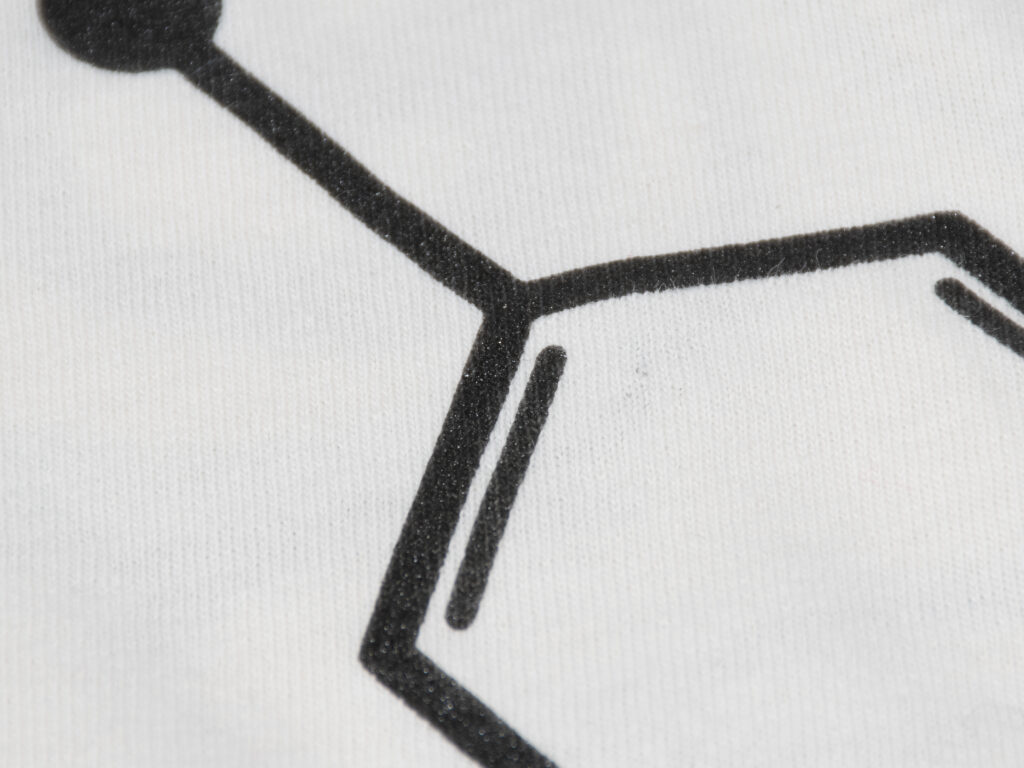
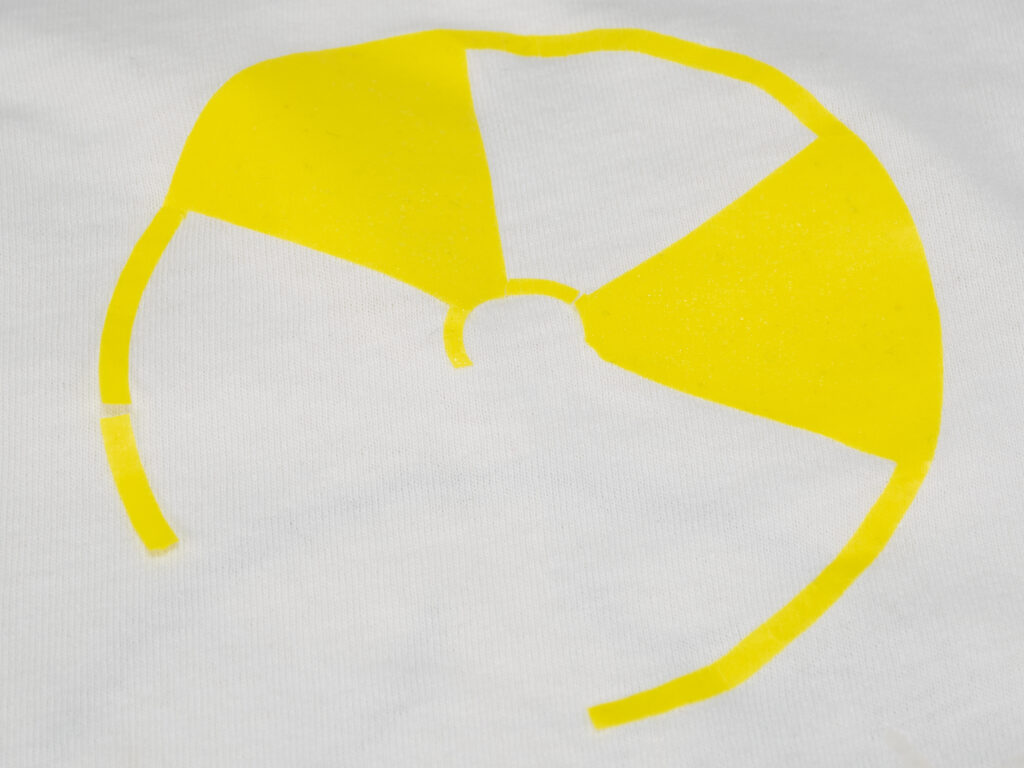



Hallo,
ich habe meinen Druck genauso gemacht wie im Video. Also ich drucke ein Logo auf ein Stück Backpapier, um es dann später auf ein T-Shirt zu bügeln.
Sobald der Drucker startet und die 9Z Kalibrierung durchführt, stoppt er bei der ersten Klammer. Ohne Klammer geht es aber nicht. Habe dann das Zeichen ; vor dem Komando ;G80 ; mesh bed leveling eingefügt. Jetzt springt er die Kalibrierung über, aber die Z-Achse schwebt über mein Druckbrett. Ich kann diese auch nicht manuel einstellen. Ich habe den Prusa i3 MK3S+.